Vous cherchez une méthode structurée pour mieux organiser vos projets dans Jira? Les épics jouent un rôle crucial en vous aidant à fractionner des tâches plus importantes en parties gérables. Dans cet article, nous vous montrons comment utiliser efficacement les épics pour garder une trace de vos user stories et soutenir votre équipe dans la planification et la réalisation de projets.
Principales conclusions
- Les épics sont des collections de user stories qui permettent une meilleure organisation.
- Ils sont mis en évidence dans Jira, les épics en violet et les user stories en vert.
- Plusieurs user stories peuvent être attribuées à un épic pour suivre efficacement l'avancement du projet.
- Vous pouvez personnaliser les épics pour y ajouter des détails spécifiques tels que les dates de début et de fin.
Guide pas à pas
1. Vue d'ensemble du panneau des épics
Pour gérer vos épics dans le backlog, la première étape consiste à ouvrir le panneau Epic. Vous trouverez ce panneau en tapant le mot "Epic" dans le champ de recherche en haut.
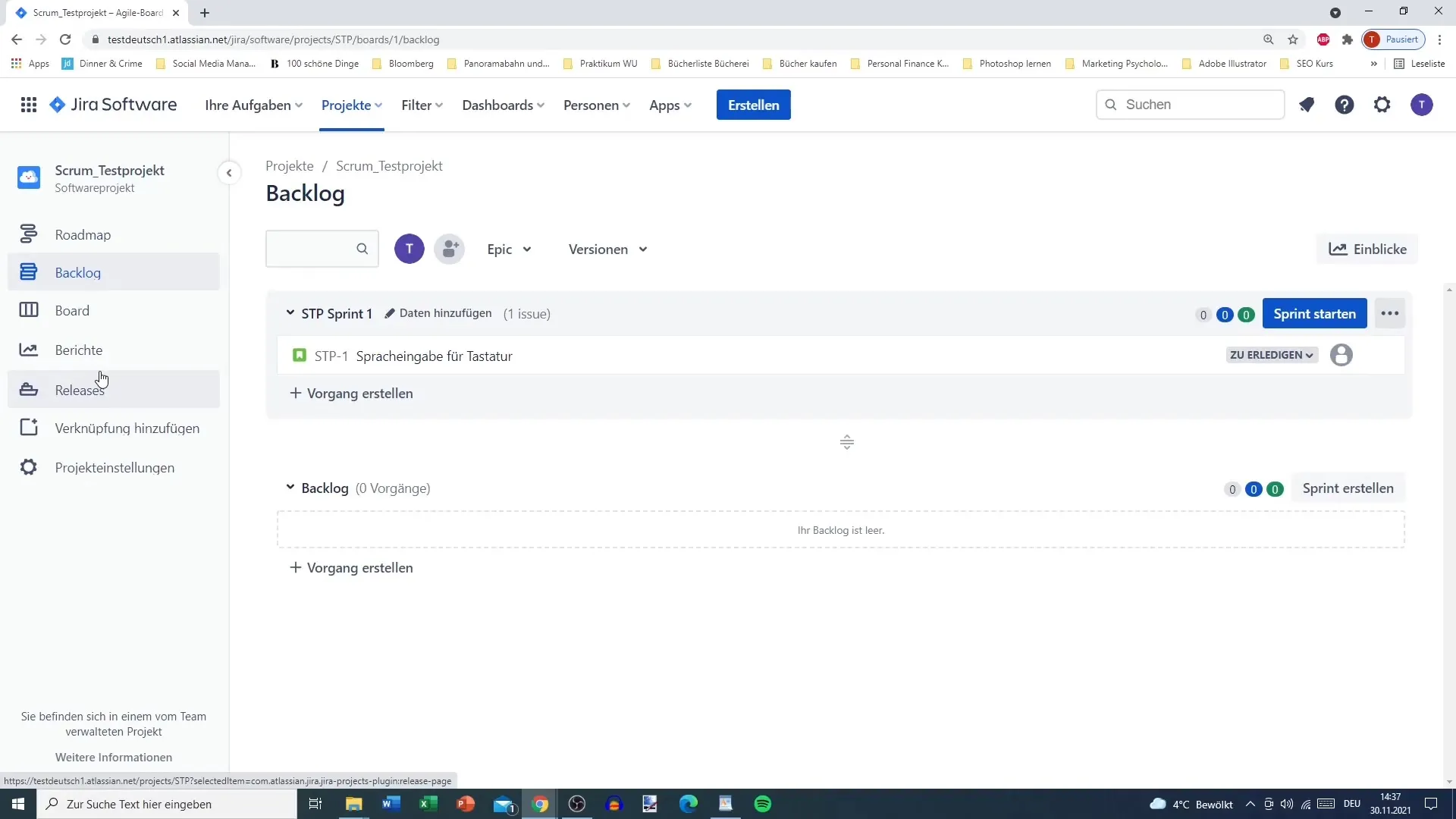
Une fois que vous avez ouvert le panneau Epic, vous obtenez un champ dans lequel vous pouvez créer de nouveaux épics ou gérer les existants.
2. Créer un nouvel epic
Cliquez sur le bouton "Créer". Vous pouvez maintenant nommer votre épic. Par exemple, vous pourriez utiliser "Concevoir une application pour les achats en ligne".
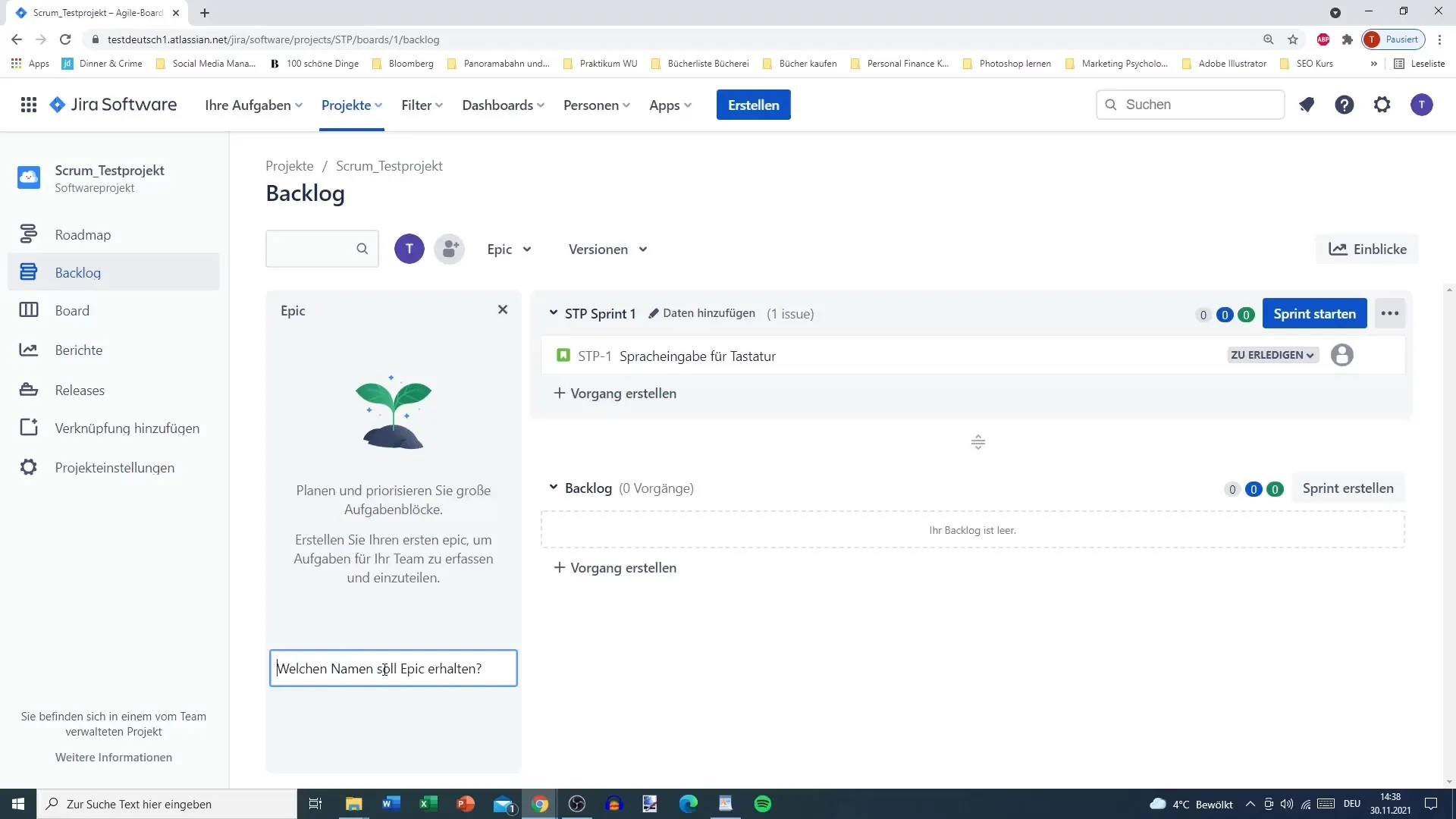
Après avoir saisi le nom et appuyé sur la touche Entrée, l'épic apparaît dans votre backlog. En cliquant sur l'épic, vous pouvez voir les user stories qui lui sont associées.
3. Ajouter des User Stories à un Epic
Pour ajouter une user story à un épic, cliquez sur l'histoire et sélectionnez l'épic correspondant dans le champ "Ajouter un épic". Si vous ne sélectionnez pas d'épic, l'histoire de l'utilisateur ne s'affichera pas dans celui-ci.
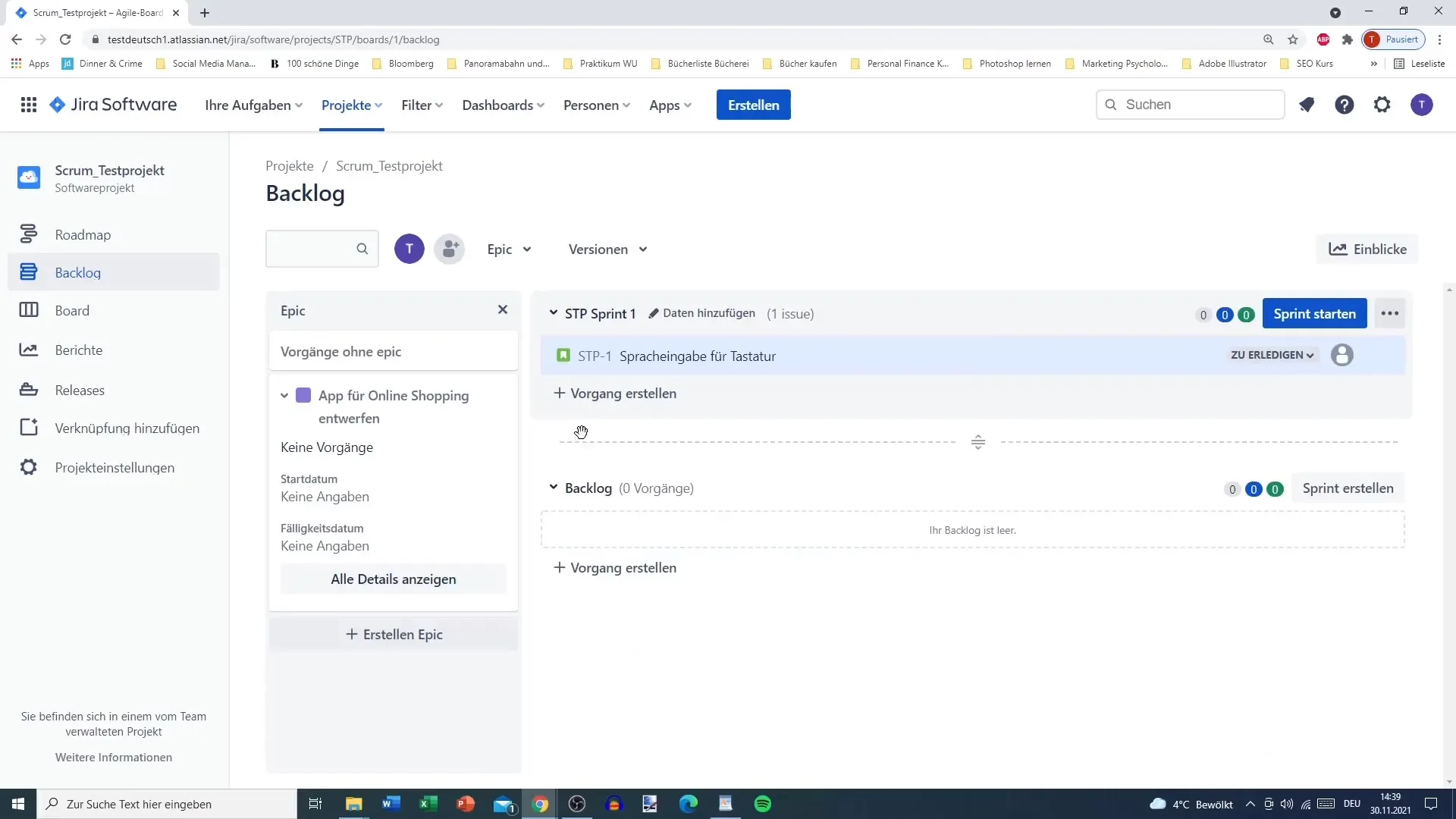
Si vous avez déjà des user stories non attribuées à un épic, vous pouvez les attribuer ultérieurement en sélectionnant l'option "Ajouter un épic".
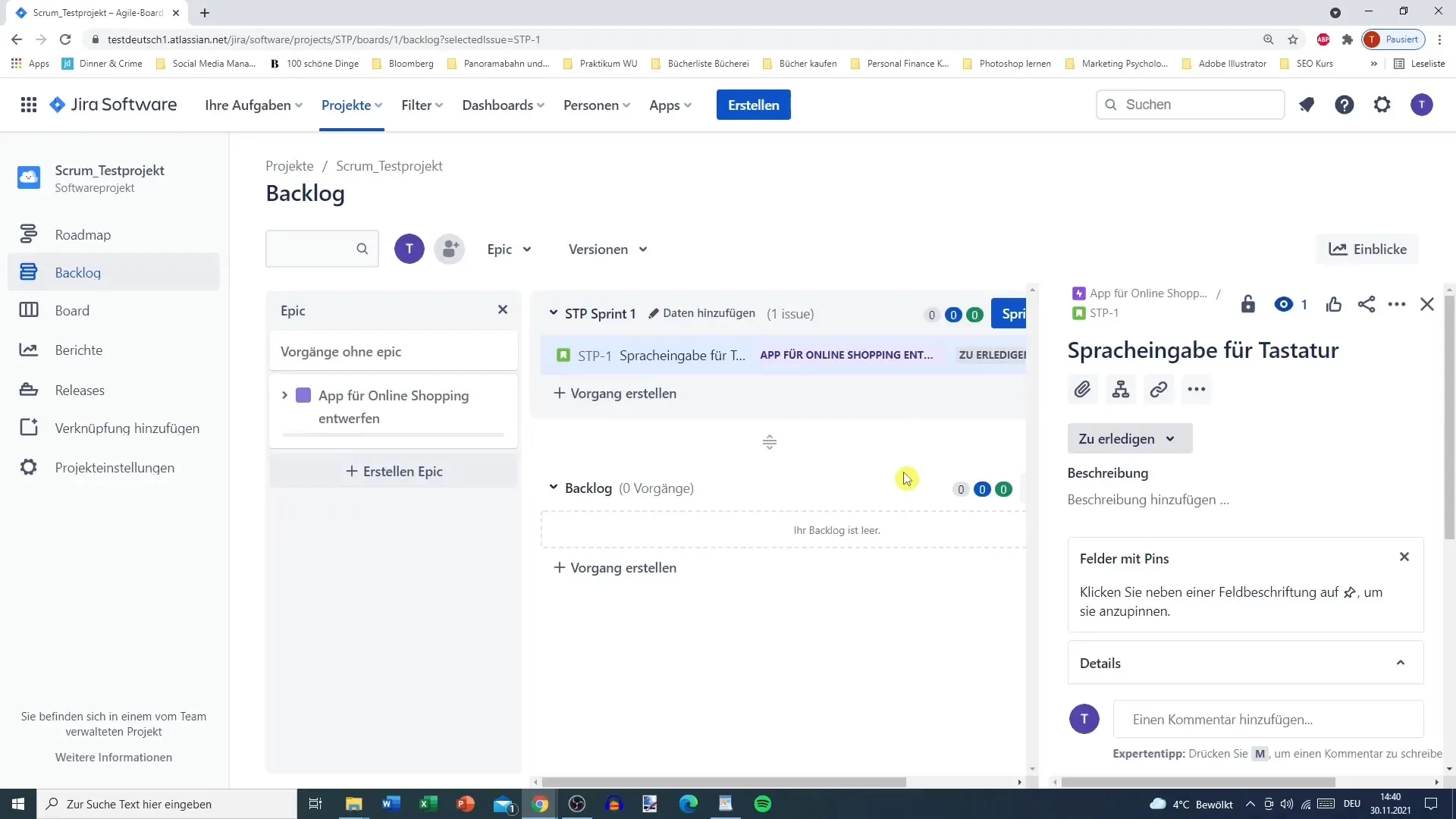
4. Créer d'autres épics
Si vous avez besoin d'un autre epic, cliquez à nouveau sur "Créer" et entrez un nouveau nom, par exemple "Processus de commande pour les achats en ligne". Vous avez également la possibilité de personnaliser la visibilité et la couleur de l'épic.
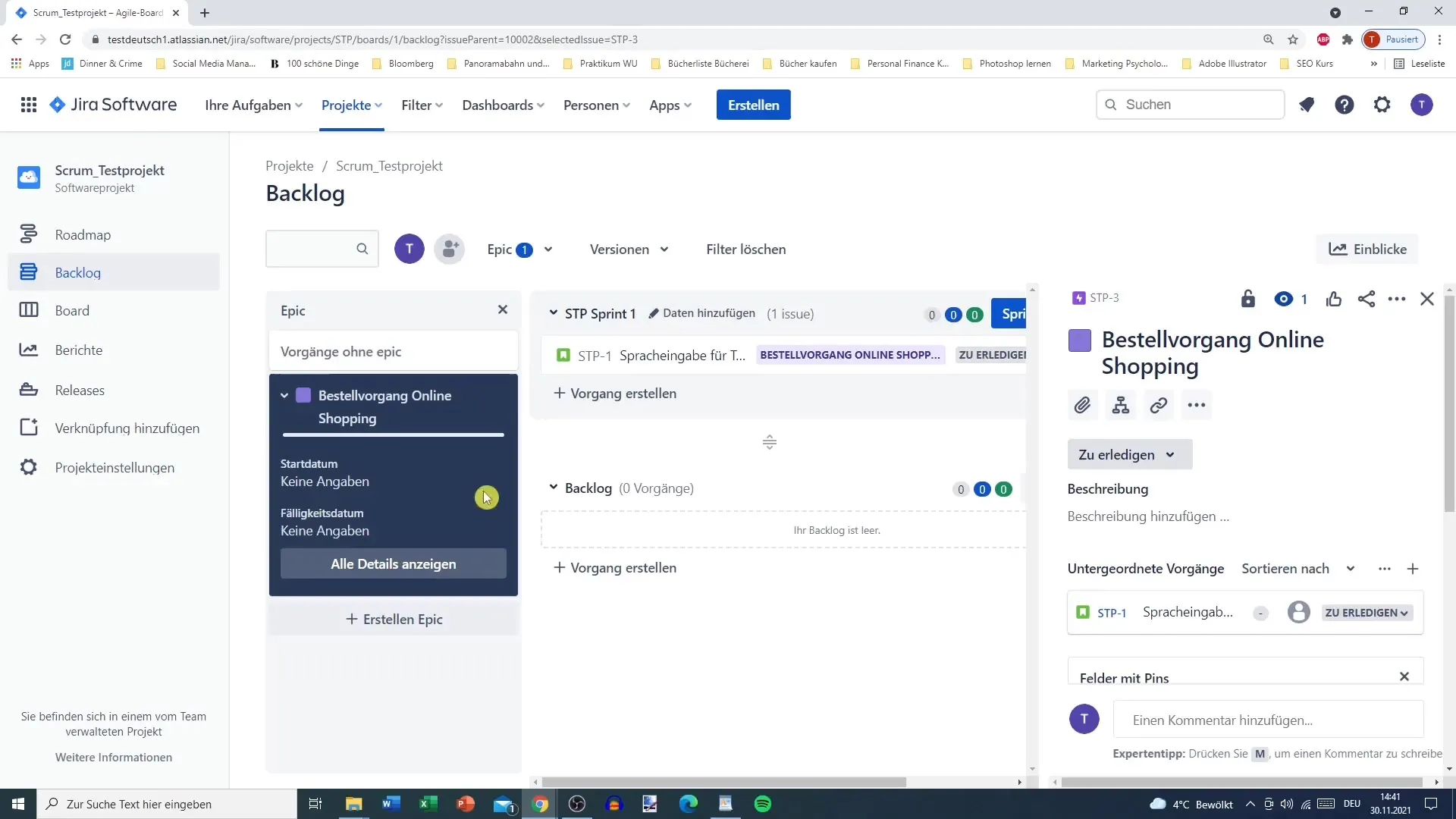
Vous pouvez sélectionner différentes options telles que des outils d'observation ou de coordination.
5. Gestion des User Stories au sein d'un Epic
Pour gérer les user stories au sein d'un epic, accédez à l'épic correspondant et ajoutez de nouvelles user stories. Nommez l'histoire, par exemple "Concevoir le processus de paiement", et cliquez sur "Créer".
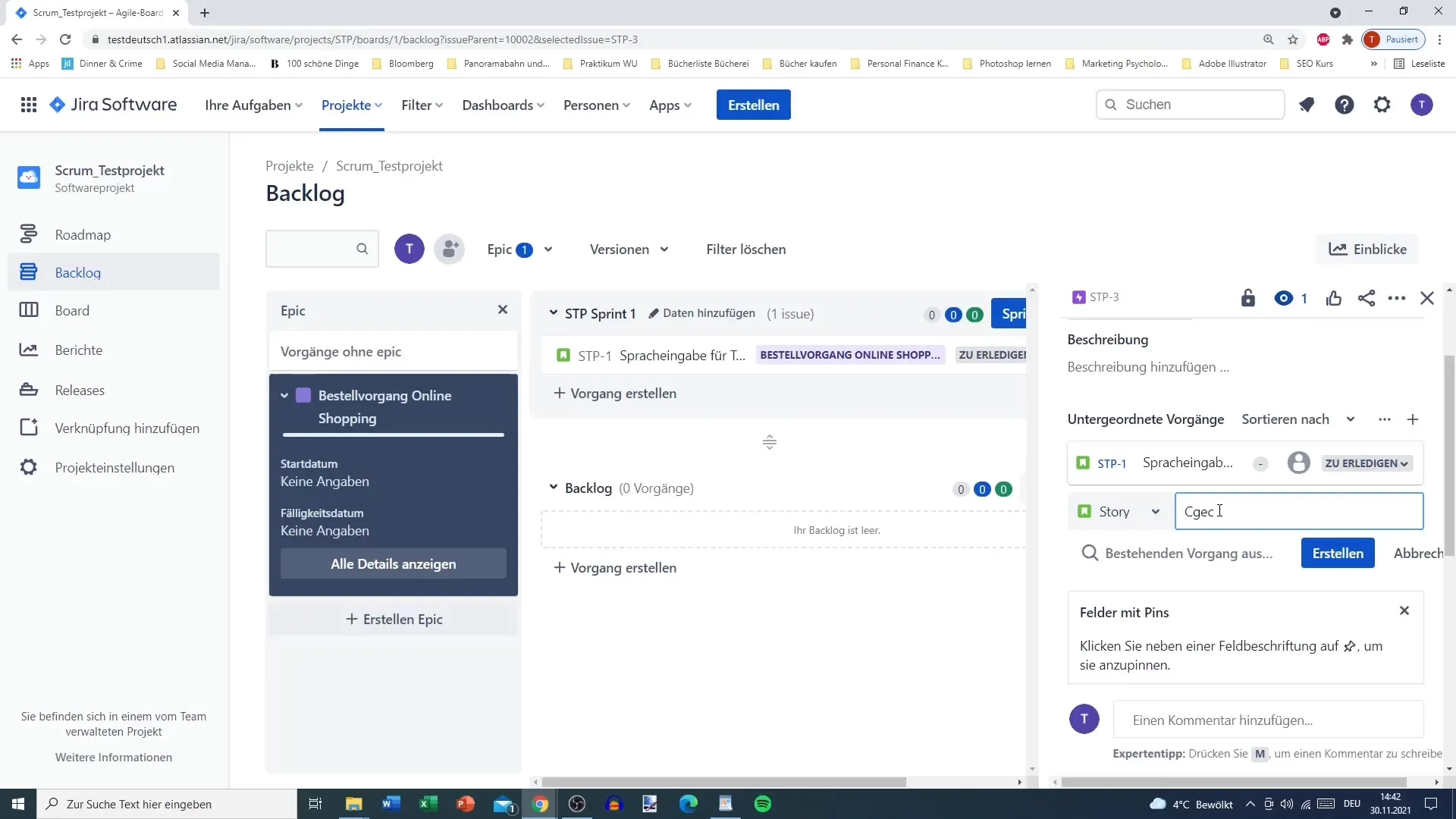
Il est important de définir les personnes assignées à l'épic pour que chacun dans l'équipe sache qui est responsable de cet épic.
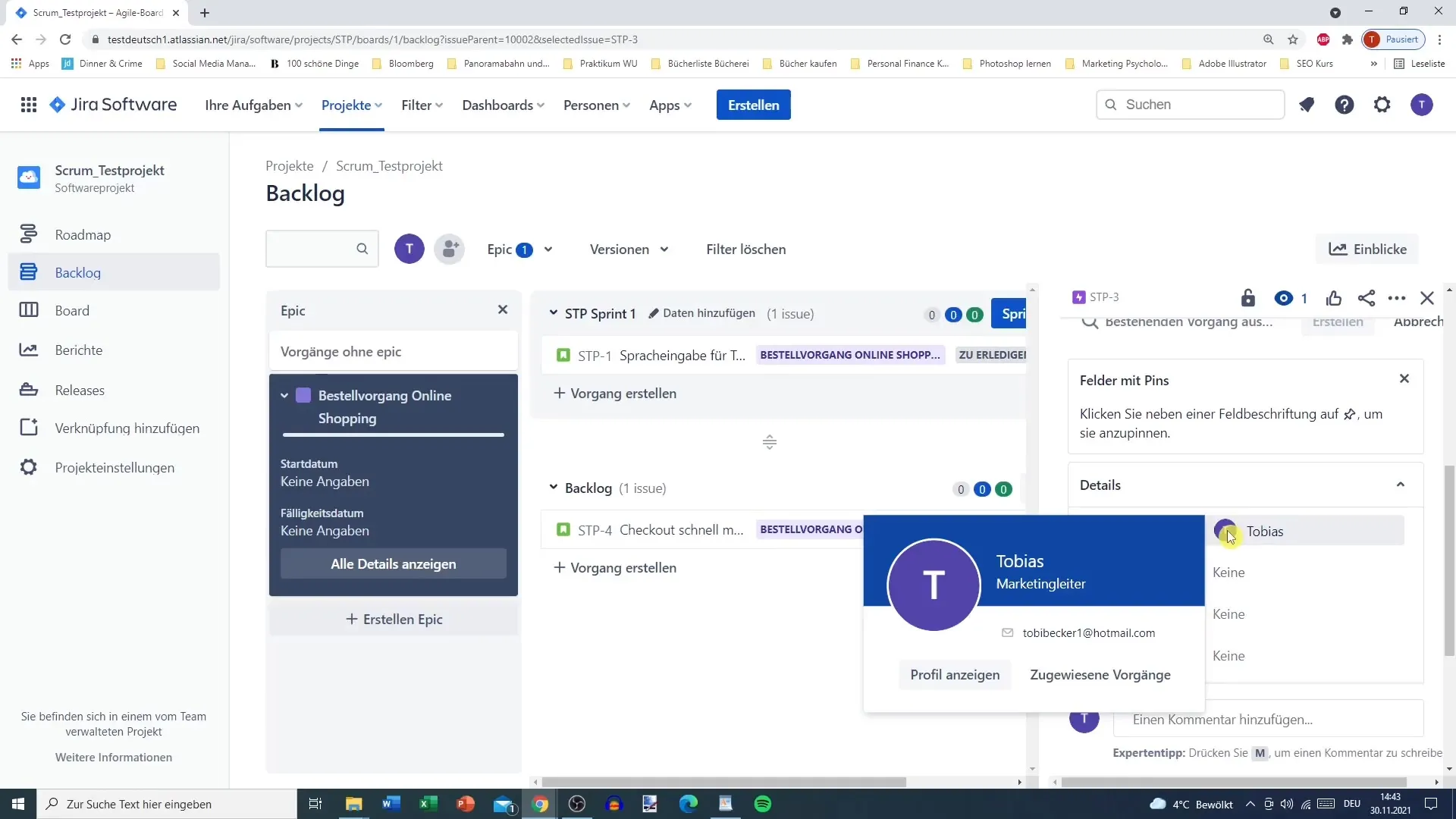
6. Organiser et filtrer les épics
Vous pouvez filtrer entre différents épics pour afficher spécifiquement les opérations qui vous intéressent. Cela est particulièrement important lorsque vous gérez de nombreux épics et user stories.
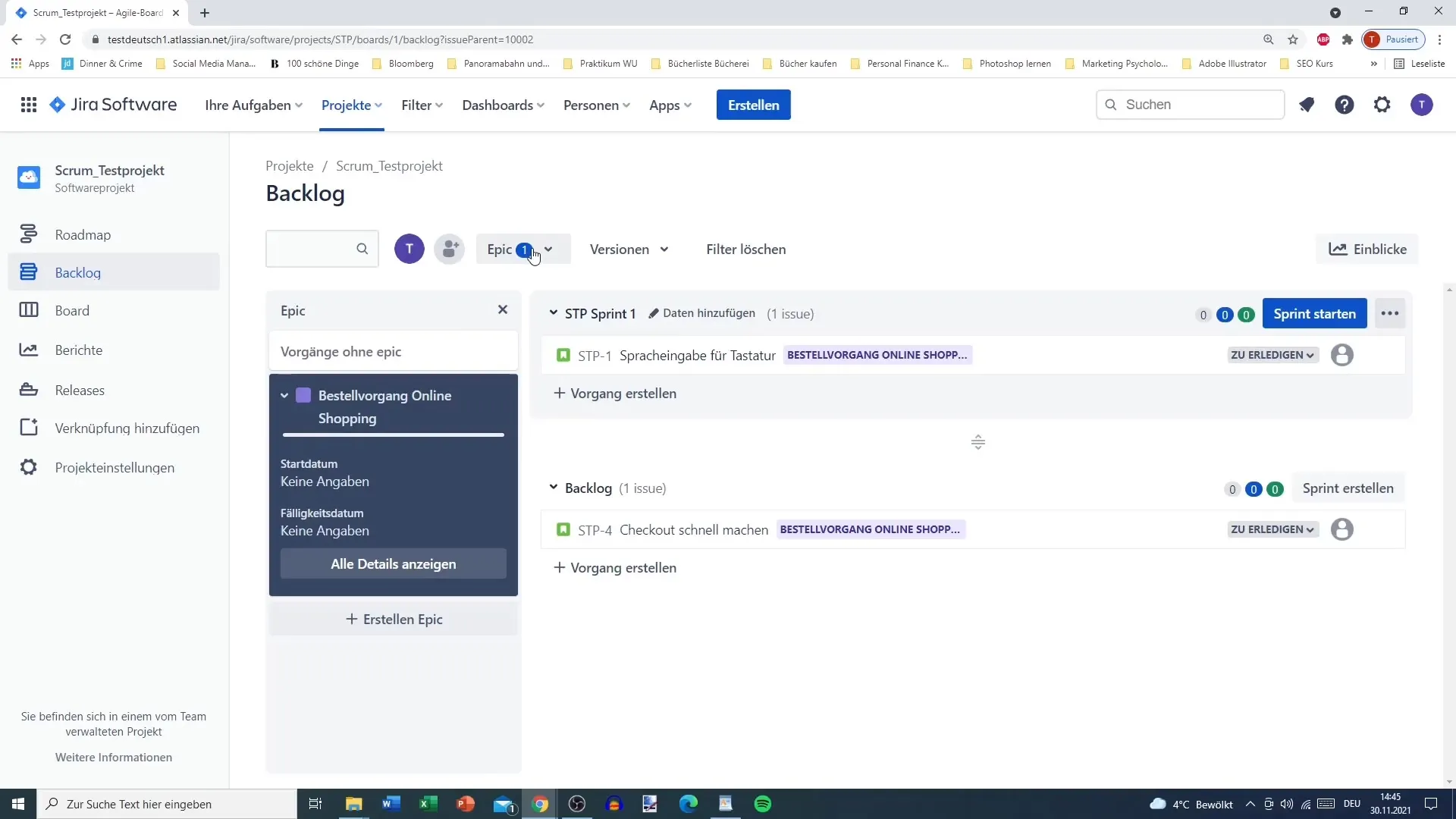
7. Informations détaillées et ajouts
Pour chaque épic, vous pouvez ajouter des informations détaillées telles que des dates de début et de fin, des estimations et des commentaires. Cela vous aide à suivre la progression.
Résumé
Dans ce guide, vous avez appris comment créer, gérer et utiliser efficacement les Epics dans le backlog de Jira. La gestion structurée des Epics vous permet de garder une vue d'ensemble sur des projets complexes et de maintenir tous les membres de l'équipe au même niveau d'information.
Questions fréquemment posées
Qu'est-ce qu'un Epic dans Jira?Les Epics sont des collections d'histoires utilisateurs qui représentent des tâches plus importantes et aident à organiser les projets.
Comment créer un Epic dans Jira?Cliquez sur "Créer", saisissez un nom pour l'Epic et appuyez sur la touche Entrée.
Puis-je réaffecter des histoires utilisateurs à un Epic ultérieurement?Oui, vous pouvez sélectionner des histoires utilisateurs existantes et les assigner à un Epic en utilisant l'option "Ajouter à l'Epic".
Comment filtrer entre différents Epics?Vous pouvez filtrer dans le panneau Epic pour afficher uniquement certains Epics et leurs histoires utilisateurs.


